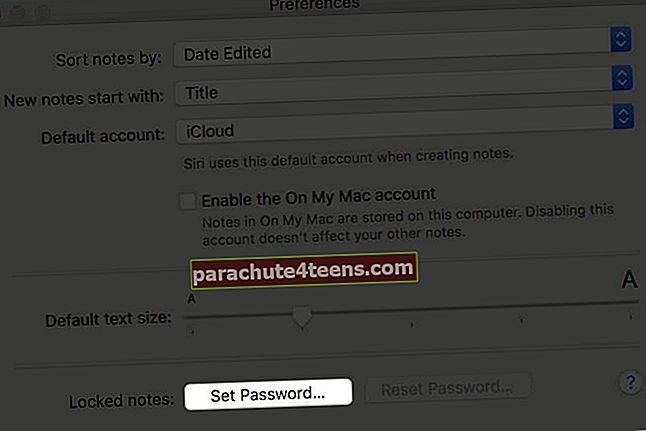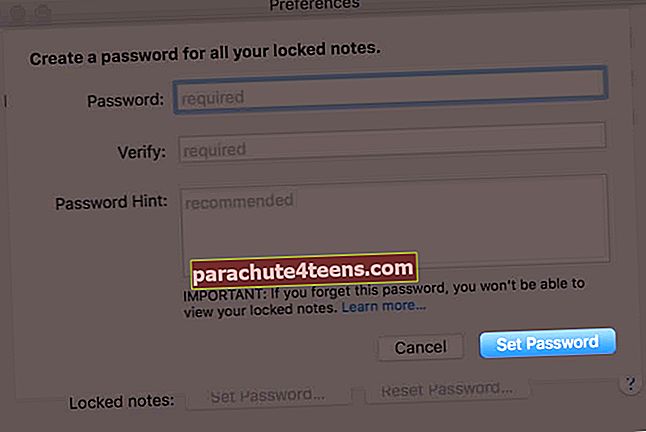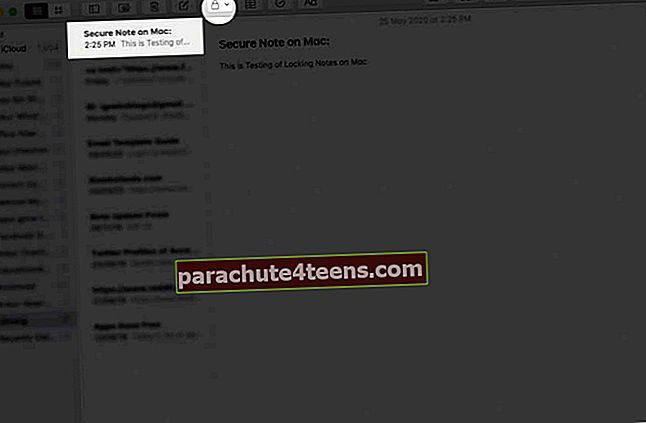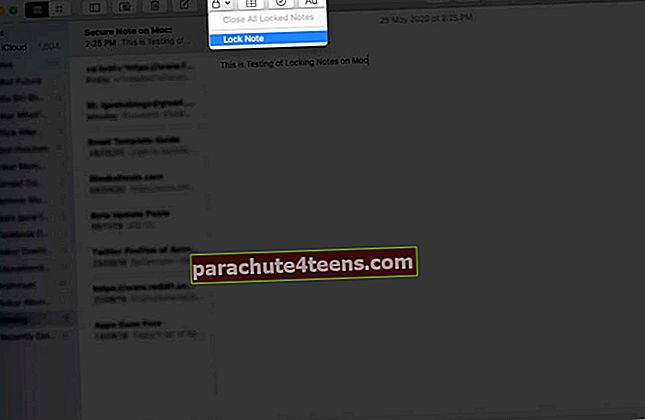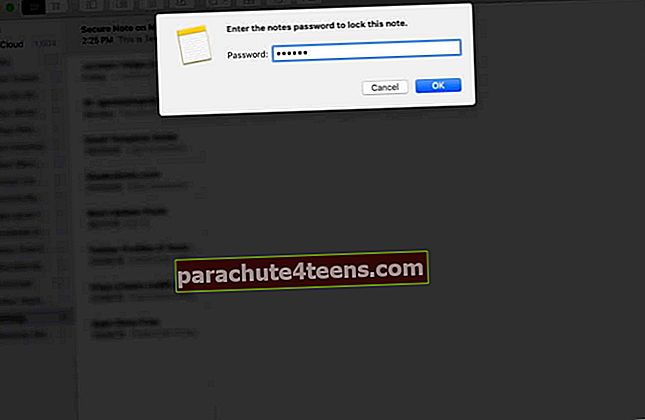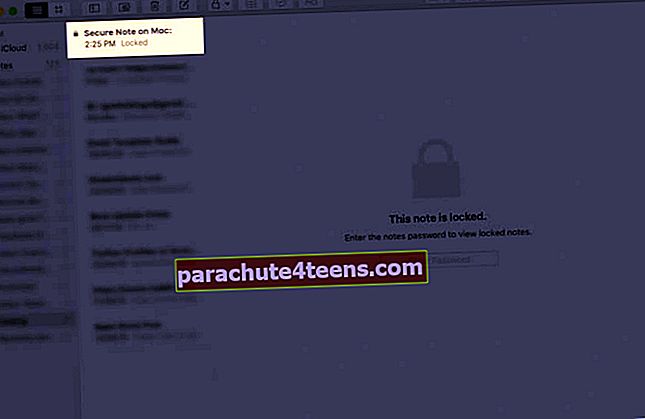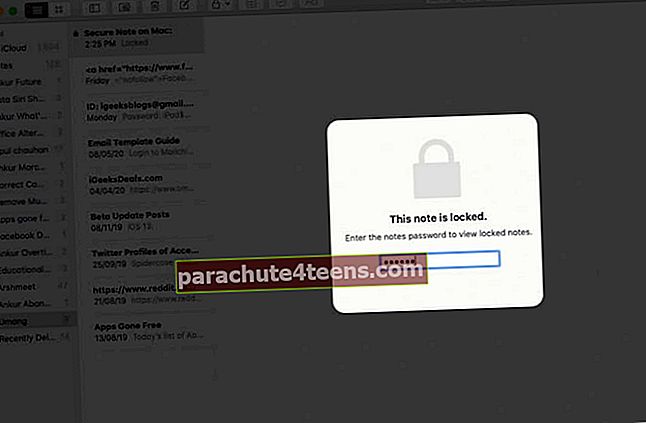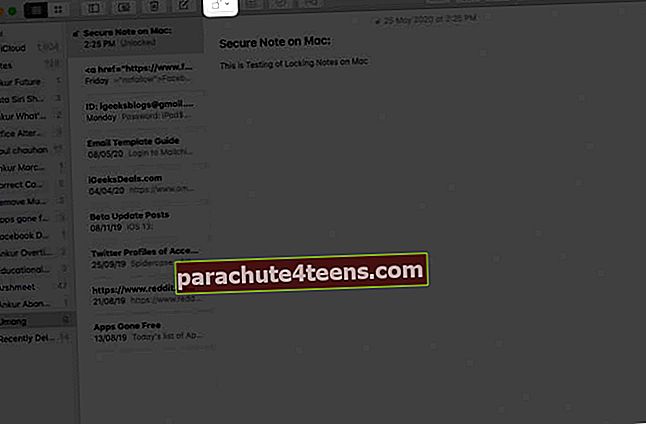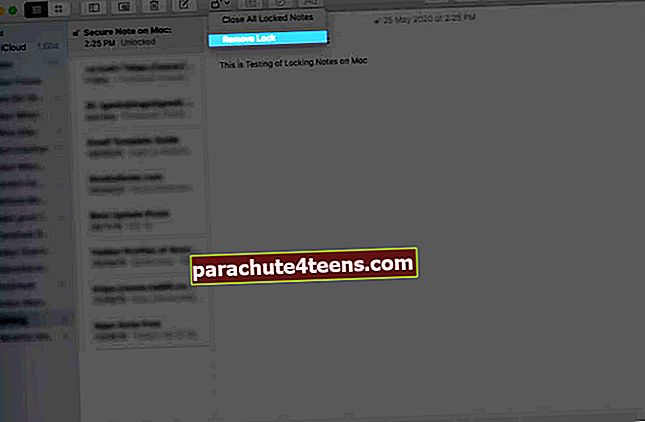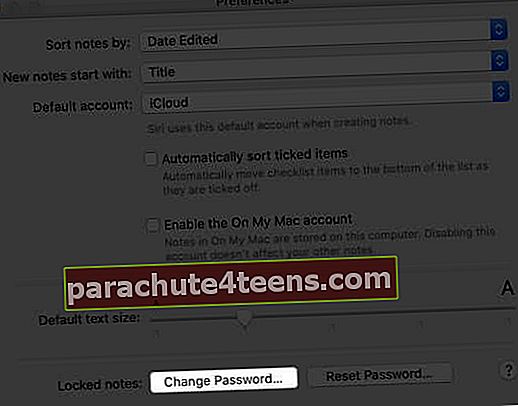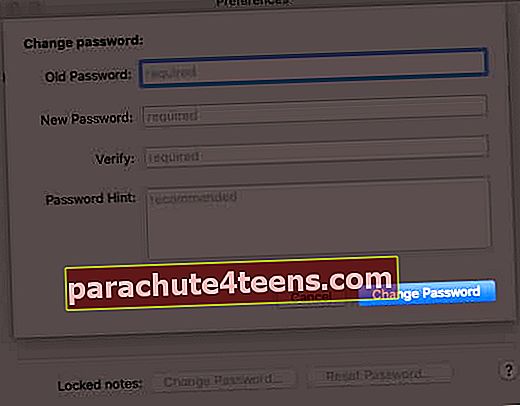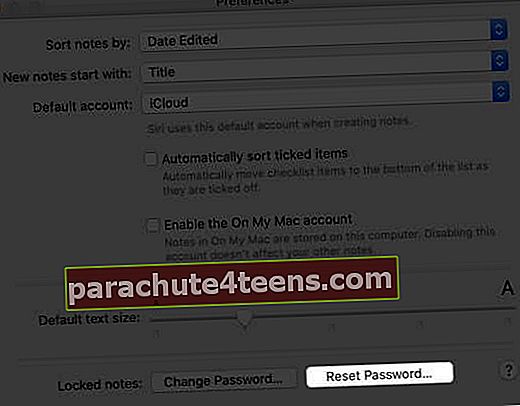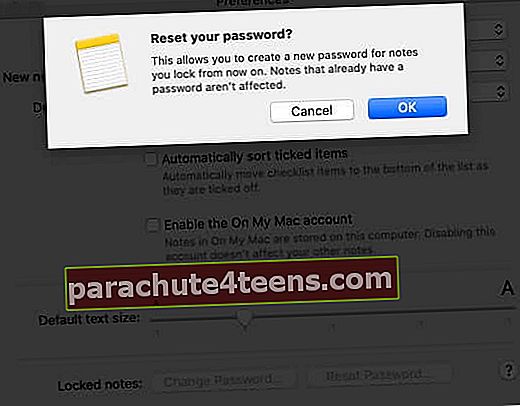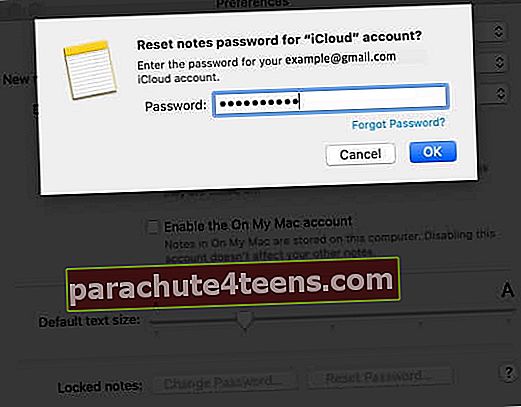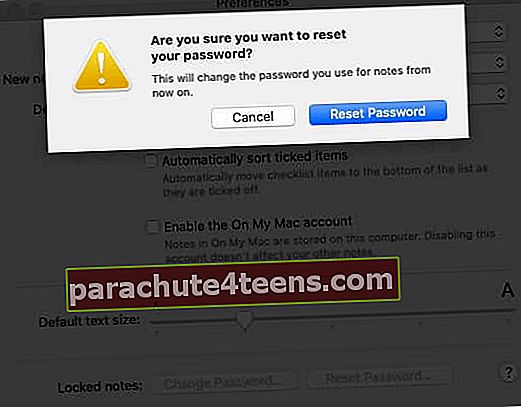Märkmed on mugav rakendus, mille abil saate kiireks juurdepääsuks kogu teavet salvestada. See võib hõlmata teie paroole, igakuist järelmaksu, skannitud dokumente ja palju muud. Nii et kui soovite teada kuidas märkmeid Macis lukustada nende turvalisuse tagamiseks järgige samm-sammult meie juhendit.
- Märkmete parooli seadistamine Macis
- Märkmete lukustamine Macis
- Kuidas avada lukustatud märkmeid
- Kuidas eemaldada märkmest lukk
- Kuidas muuta märkmete parooli Macis
- Kuidas märkmete parooli lähtestada
Märkmete parooli seadistamine Macis
- Avage märkmete rakendus ja minge aadressileMärkused → Eelistused.

- Kliki Määra parool.
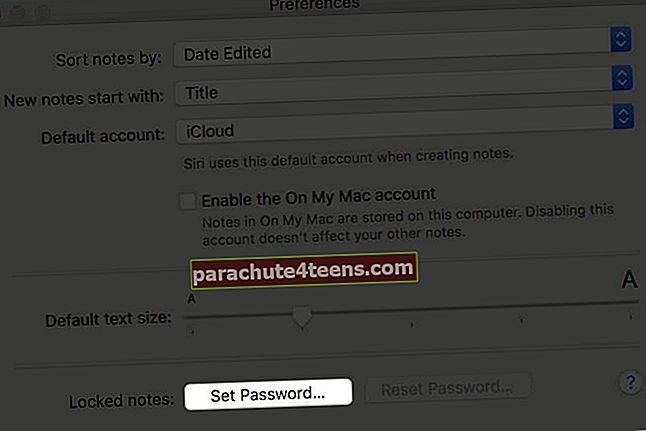
- Sisestage aParool teie valitud. Kui kasutate mitut kontot, valige enne selle seadistamist kindlasti konto, mille parooli soovite luua
- Sisestage a parool vihje oma parooli meeles pidamiseks
- Klõpsake nuppuMäära parool.
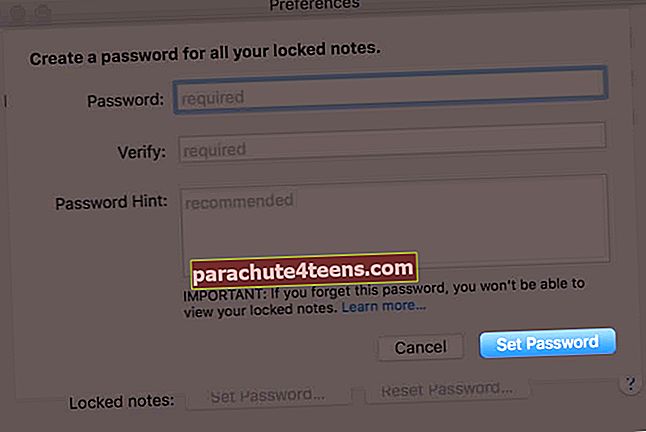
Kui olete selle parooli määramise esialgse protsessi teinud, saate märkmeid alati, kui soovite, allpool toodud meetodite abil hõlpsalt lukustada.
Märkmete lukustamine Macis
- Aastal Märkused rakendus, avage märge, mille soovite lukustada
- Klõpsake nuppu Lukustaikoon tipus.
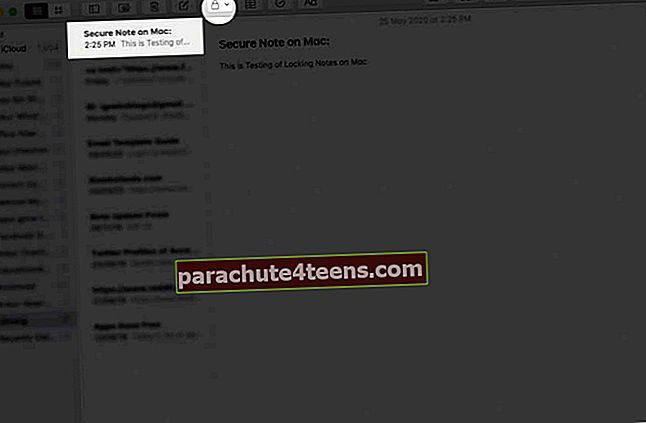
- Valige Lukusta märkus.
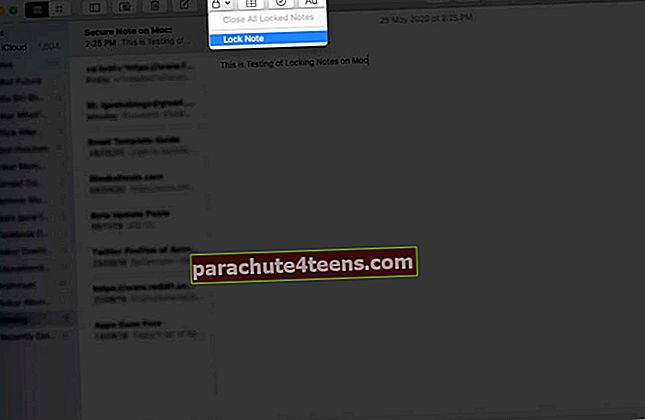
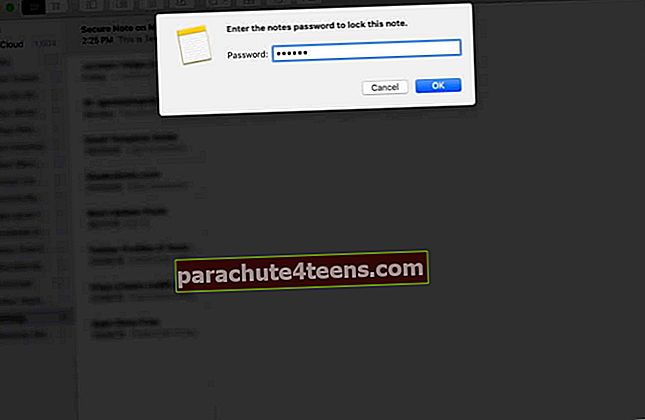
Kohe pärast noodi lukustamist jääb see avatuks ja lukuikoon kuvatakse lukustamata. Avatud märkme sisu peitmiseks klõpsake lihtsalt sellel ikoonil.
Kuidas avada lukustatud märkmeid
- AvaMärkused rakendus ja valige märge soovite avada.
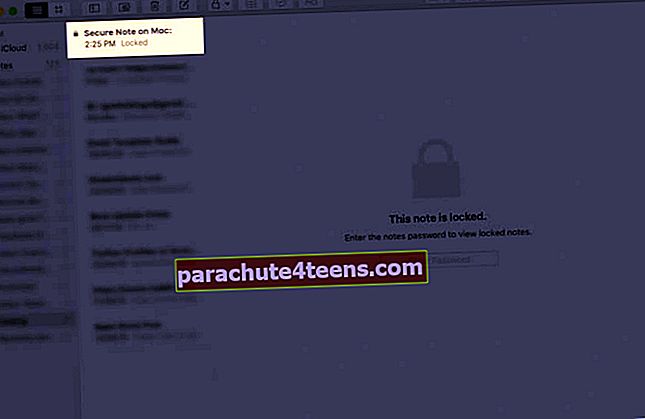
- Sisestage parool sa olid seadnud või kasutage Touch ID-d avamiseks.
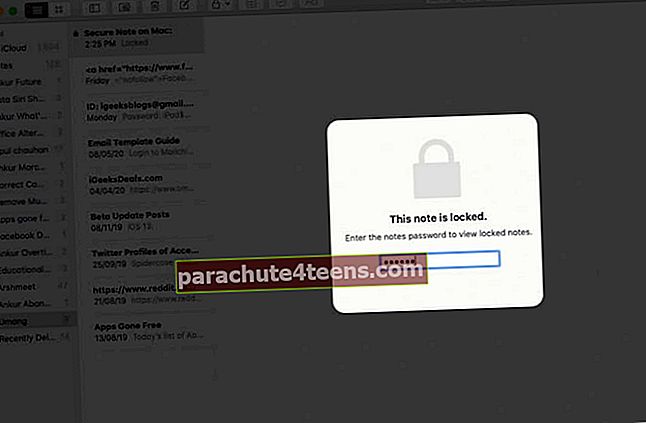
Ühe märkme avamine avab ka kõik muud märkused. Nad jäävad avatuks mitu minutit, et saaksite vajadusel hõlpsalt nende vahel hüpata.
Märkmed lukustatakse uuesti, kui te seda teete klõpsake lukuikoonil, sulgege rakendus Märkmedvõi kui teieseade läheb magama.
Kuidas eemaldada märkmest lukk
- AvaMärkused rakendus ja valige lukustatud märge.
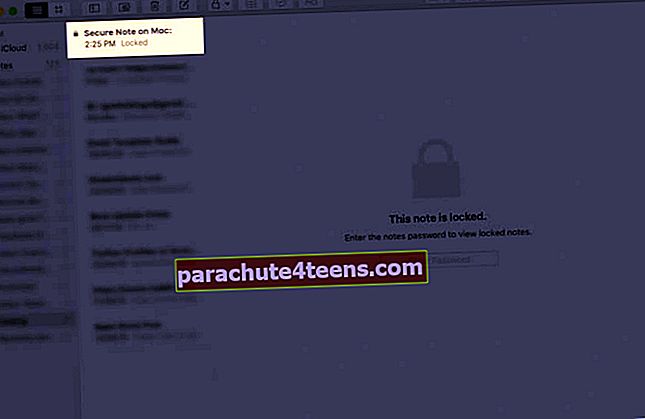
- Sisestage omaparool või kasutadaPuudutage ID.
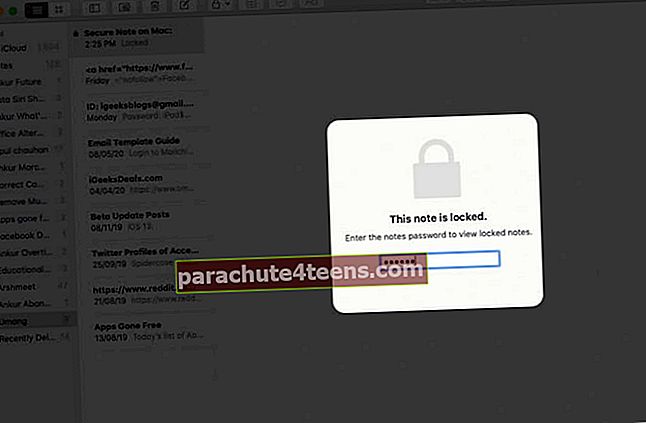
- Klõpsake nuppu lukuikoon tipus.
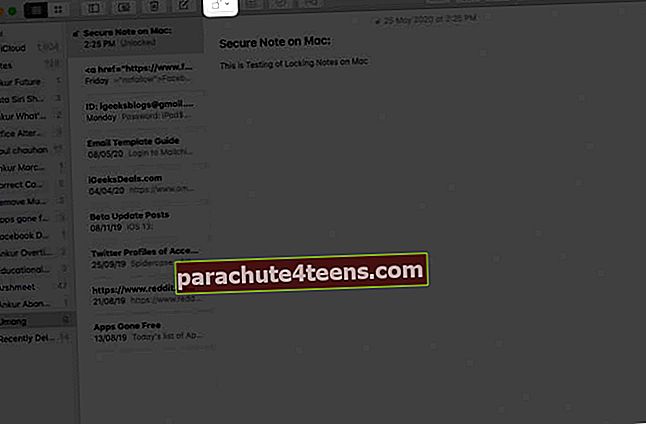
- Klõpsake nuppu Eemaldage lukk.
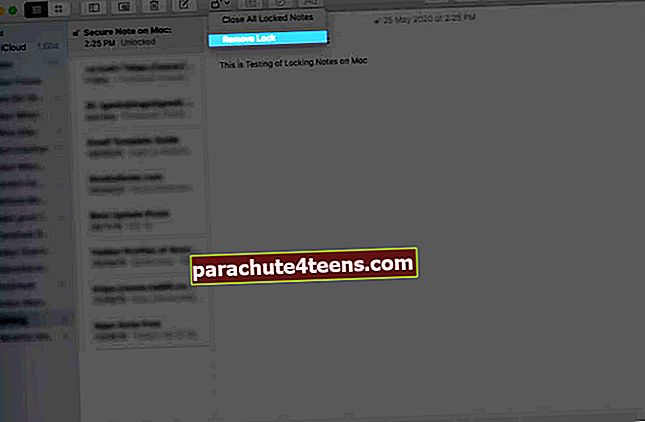
Kui eemaldate märkmest luku, eemaldatakse see kõigist seadmetest, kuhu olete sama Apple ID-ga sisse logitud
Kuidas muuta märkmete parooli Macis
- AvaMärkused rakendus
- Menüüribalt minge aadressileMärkused → Eelistused.

- Nüüd klõpsake nuppuMuuda salasõna.
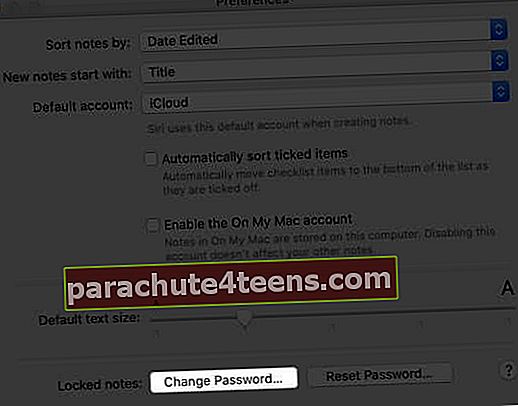
- Sisestage omavana paroolja sisestage seejärel auus salasõna ja avihje selle eest
- Kliki Muuda salasõna.
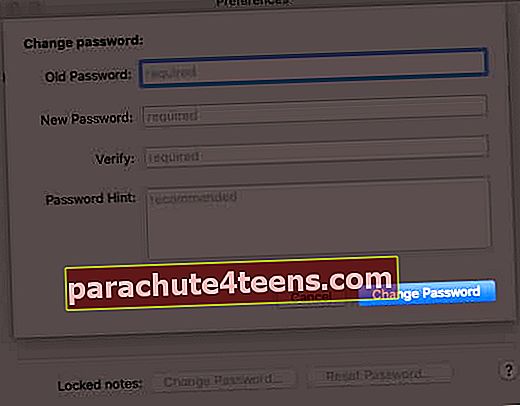
Märge: Kui kasutate mitut kontot, valige kindlasti konto parooliga, mida soovite muuta.
Kuidas märkmete parooli lähtestada
Kui otsustate märkmete parooli lähtestada, ei kustuta ega muuda see juba lukustatud märkmete parooli. Vana parooli kasutavate märkmete puhul peate parooli muutma ülalnimetatud toimingute abil.
- AvaMärkused rakendus
- Menüüribal minge aadressileMärkused → Eelistused.

- Nüüd klõpsake nuppuLähtesta parool ja klõpsake nuppuOkei.
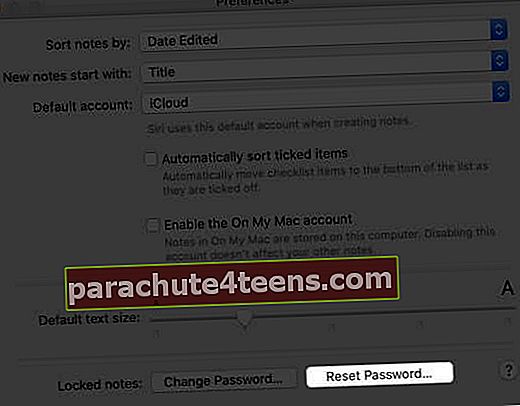
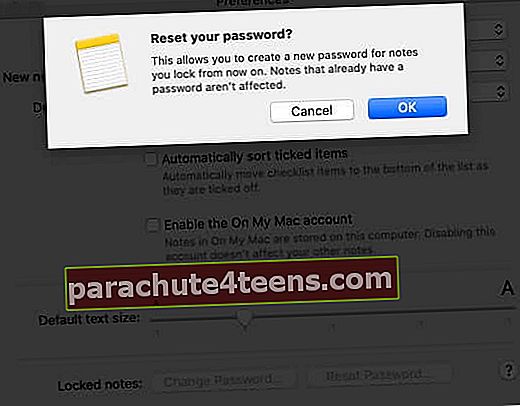
- Peate sisestama omaApple ID parool.
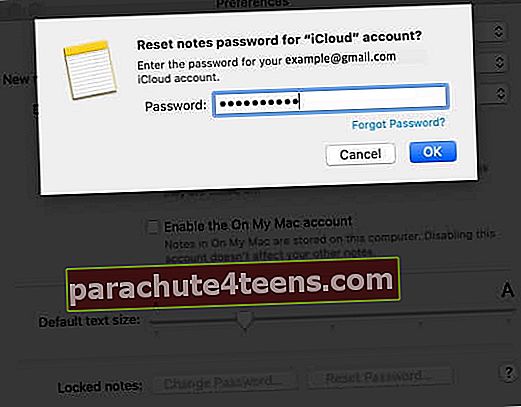
- Puudutage nüüd nuppuLähtesta parool uuesti.
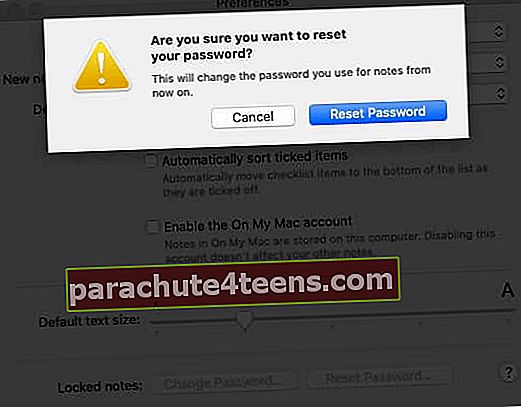
- Sisestage auus salasõna ja vihje, mis aitab seda meelde jätta
Märge: Kui kasutate mitut kontot, valige kindlasti konto, millel on parool, mida soovite muuta.
Summeerida
Loodame, et see juhend on aidanud teil õppida kõike Maci märkmete lukustamise kohta. Kas teadsite, et saate isegi märkmete kaustu teistega jagada? Sellised funktsioonid muudavad selle rakenduse üsna kasulikuks ja multifunktsionaalseks. Kui soovite lisateavet rakenduse Notes kohta, andke meile sellest teada allpool toodud kommentaarides.
Muud seotud kasulikud postitused:
- Märkme kinnitamine märkmete loendi ülaossa iPhone'is, iPadis ja Macis
- Märkmete rakenduste kaustade jagamine iPhone'is, iPadis ja Macis